خب سلامی دوباره به دوستان ! تو این آموزش بسیار ساده در کنار هم یاد میگیرم که چطور یه عکس رو در فتوشاپ به صورت شطرنجی دربیاریم! البته صد ها راه وجود داره ولی خب امروز با استفاده از پترن به شما آموزش میدیم و در سری های بعد روش های دیگه رو به شما آموزش میدیم. خب اینکار برای دیزاین عکس های شخصی و یا تکه عکس ها در بعضی لوگوها کاربرد داره و کار جالبی هست! برای انجام این آموزش بسیار ساده و جذاب با ما باشید.
خب ما چون نماینده کشورمون توانست دیشب بازی رو ببره رو عکس ایشون یعنی فرهاد مجیدی کار میکنیم ! انشالله رده های بالاتر و آرزوی موفقیت برای این تیم آبی
1. عکس مورد نظر رو باز کنید.
2. خب حالا به نظر عکس چی کم داره؟ خب اگه ما بخوایم عکس رو پررنگ تر کنیم قبلش باید زمینه هاشو ایجاد کنیم . پس اولین کاری که میکنیم یخوره نور رو بیشتر میکنیم. پس Ctrl+m رو بزنید.
3. خب اگه وسط نمودار رو به سمت بالا بیاریم عکس در وسط روشن تر میشه درسته؟ پس همینکارو میکنیم
4. رو لایه مون کلیک کنید و Ctrl+j رو بزنید تا از لایه کپی بگیره
5. خب هدف ما چی بود ؟ پر رنگ کردن منطقی عکس ! پس کافیه layer mode رو به hard light تغییر بدید
6. نتیجه
7. حالا Ctrl+n رو بزنید
9.حالا قسمت زوم عکس رو به 3200 تغییر بدید . مثلا وقتی زوم عکس رو 100 درصد باشه دیدید چقدر کوچولو هست ؟ خب باید تا اونجایی که جا داریم بزرگش کنیم پس
10.جالا براش رو انتخاب کنید و تنظیمات زیر رو اجرا کنید
11. حالا از رو کیبرد دکمه D رو فشار بدید تا رنگ ها مرتب بشه
12. حالا اینجا سلیقه ای هست! یکه با براش { البته ما براش دایره ای انتخاب کردیم ولی چون شکل کوچیک هست شما وقتی کلیک کنید رو صفحه به صورت مربع رنگ میکنه } مثل شکل زیر ما ساده در میاره ! یکی میبینی H میزنه یکی مثلی و …. خب ما یه چیز ساده مثل شکل زیر در اوردیم
13. خب الان به نظرتون یکم کم رنگ نیست؟ خب اگه بخوایم شطرنجیمون واضح باشه باید پر رنگ باشه دیگه درسته؟ خب یبار دیگه رو چیزی که کشیدید بکشید تا پر رنگ بشه
14. حالا برید به قسمت edit/define pattern و بعد با یه اسم دلخواه ذخیره کنید.
15. حالا یه لایه جدید بسازید و سپس shift+f5 رو بزنید
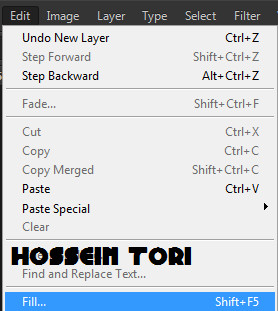 16. حالا در کادر ظاهر شده use رو بر روی pattern قرار بدید و از custom pattern { بغلش شبیه قلش داره روش کلیک کنید } پترنی رو که ذخیره کردید رو انتخاب کنید و بهش بدید و بعد اوکی کنید.
16. حالا در کادر ظاهر شده use رو بر روی pattern قرار بدید و از custom pattern { بغلش شبیه قلش داره روش کلیک کنید } پترنی رو که ذخیره کردید رو انتخاب کنید و بهش بدید و بعد اوکی کنید.
17. نتیجه
نظرت در مورد آموزش ؟
راه های ارتباط با ما
پایدار باشید.{ آموزش بعدی ساعاتی دیگر }

دیدگاه کاربران(0)
ارسال دیدگاه
برای نوشتن دیدگاه باید وارد بشوید.

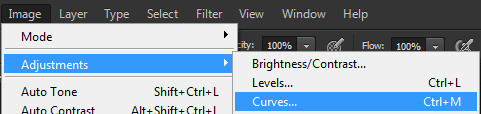
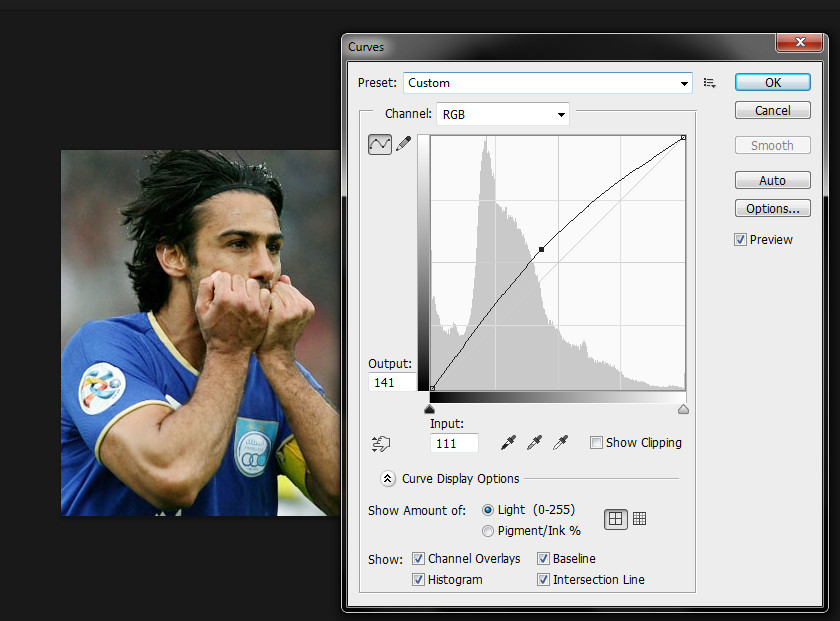

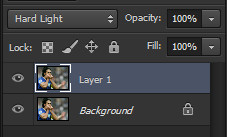


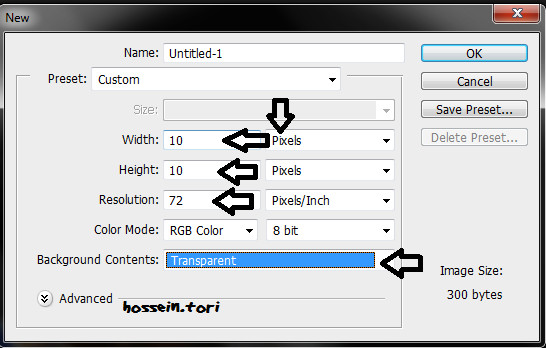




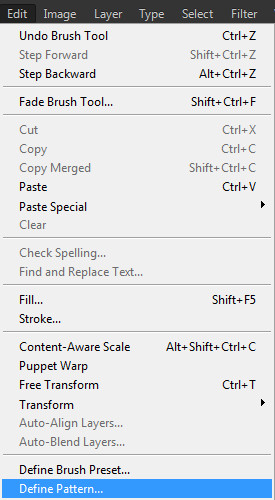
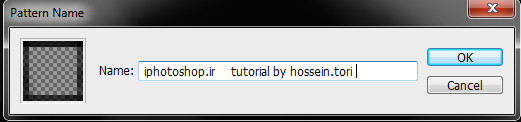

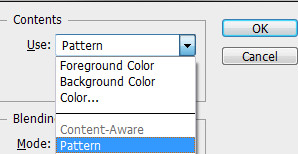
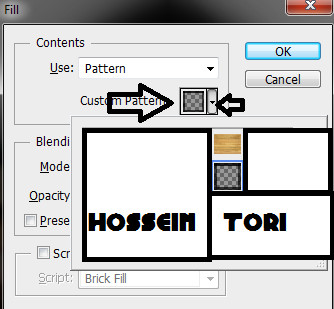
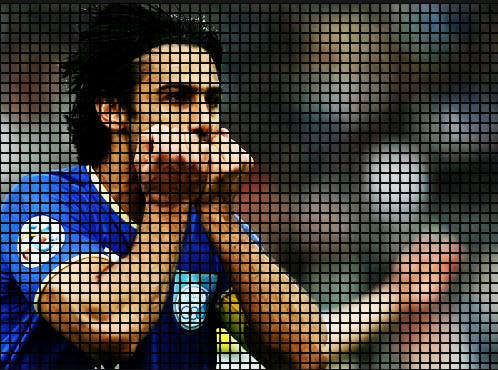
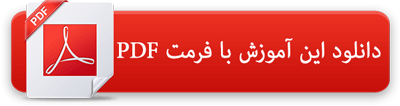
 پکیج تصاویر ایده و خلاقیت در فتوشاپ
پکیج تصاویر ایده و خلاقیت در فتوشاپ  دوره حرفه ای ابزار شناسی فتوشاپ
دوره حرفه ای ابزار شناسی فتوشاپ  دوره مقدماتی آموزش فتوشاپ
دوره مقدماتی آموزش فتوشاپ  ایجاد افکت متنی در فتوشاپ
ایجاد افکت متنی در فتوشاپ  آموزش طراحی کارت ویزیت دو طرفه
آموزش طراحی کارت ویزیت دو طرفه  آموزش طراحی کاور موزیک
آموزش طراحی کاور موزیک  اجرای افکت زیبا در فتوشاپ
اجرای افکت زیبا در فتوشاپ  آموزش ساخت پستهای پازلی برای اینستاگرام 2 + demo
آموزش ساخت پستهای پازلی برای اینستاگرام 2 + demo  Telegram
Telegram Linkedin
Linkedin Pinterest
Pinterest Twitter
Twitter